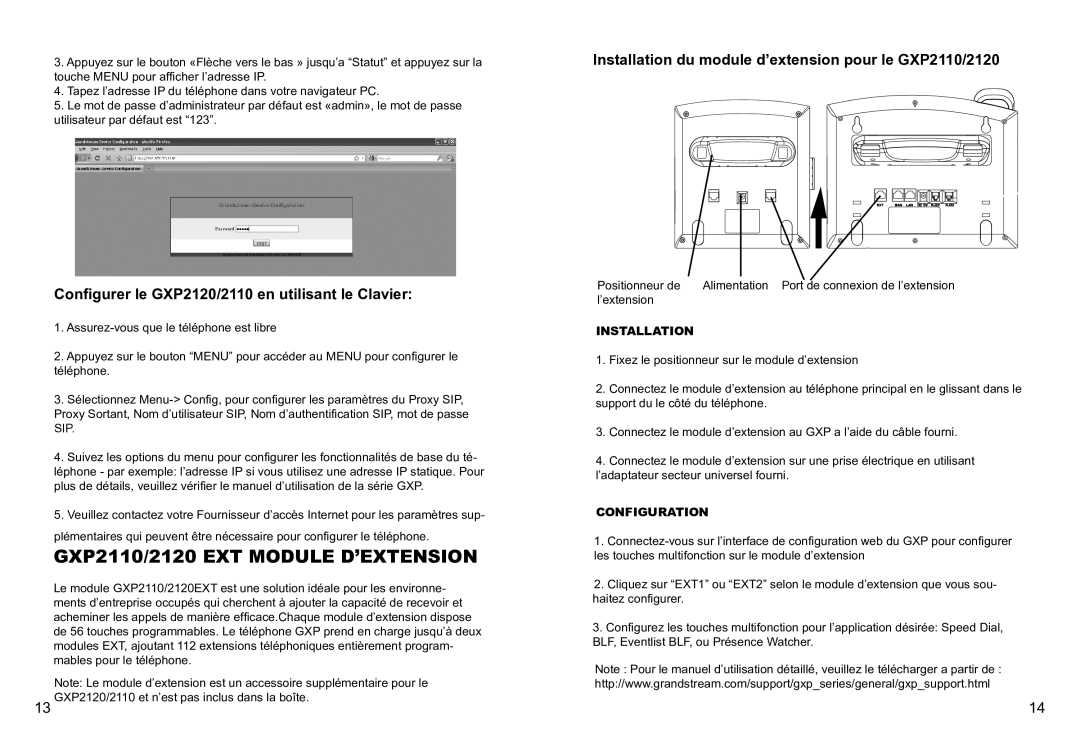3.Appuyez sur le bouton «Flèche vers le bas » jusqu’a “Statut” et appuyez sur la touche MENU pour afficher l’adresse IP.
4.Tapez l’adresse IP du téléphone dans votre navigateur PC.
5.Le mot de passe d’administrateur par défaut est «admin», le mot de passe utilisateur par défaut est “123”.
Configurer le GXP2120/2110 en utilisant le Clavier:
1.
2.Appuyez sur le bouton “MENU” pour accéder au MENU pour configurer le téléphone.
3.Sélectionnez
SIP.
4.Suivez les options du menu pour configurer les fonctionnalités de base du té- léphone - par exemple: l’adresse IP si vous utilisez une adresse IP statique. Pour plus de détails, veuillez vérifier le manuel d’utilisation de la série GXP.
5.Veuillez contactez votre Fournisseur d’accès Internet pour les paramètres sup-
plémentaires qui peuvent être nécessaire pour configurer le téléphone.
GXP2110/2120 EXT module d’extension
Le module GXP2110/2120EXT est une solution idéale pour les environne- ments d’entreprise occupés qui cherchent à ajouter la capacité de recevoir et acheminer les appels de manière efficace.Chaque module d’extension dispose de 56 touches programmables. Le téléphone GXP prend en charge jusqu’à deux modules EXT, ajoutant 112 extensions téléphoniques entièrement program- mables pour le téléphone.
Note: Le module d’extension est un accessoire supplémentaire pour le
13 GXP2120/2110 et n’est pas inclus dans la boîte.
Installation du module d’extension pour le GXP2110/2120
Positionneur de | Alimentation Port de connexion de l’extension |
l’extension |
|
INSTALLATION
1.Fixez le positionneur sur le module d’extension
2.Connectez le module d’extension au téléphone principal en le glissant dans le support du le côté du téléphone.
3.Connectez le module d’extension au GXP a l’aide du câble fourni.
4.Connectez le module d’extension sur une prise électrique en utilisant l’adaptateur secteur universel fourni.
Configuration
1.
2.Cliquez sur “EXT1” ou “EXT2” selon le module d’extension que vous sou- haitez configurer.
3.Configurez les touches multifonction pour l’application désirée: Speed Dial, BLF, Eventlist BLF, ou Présence Watcher.
Note : Pour le manuel d’utilisation détaillé, veuillez le télécharger a partir de : http://www.grandstream.com/support/gxp_series/general/gxp_support.html
14